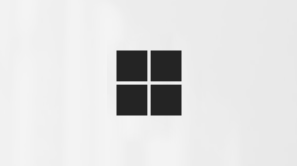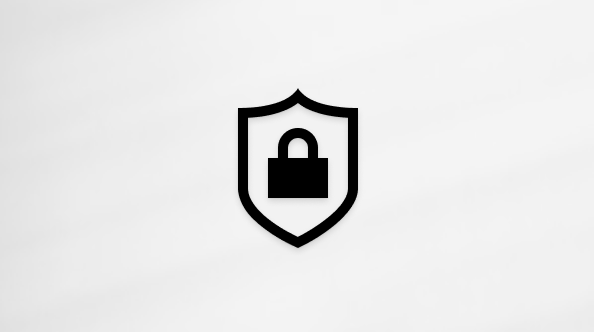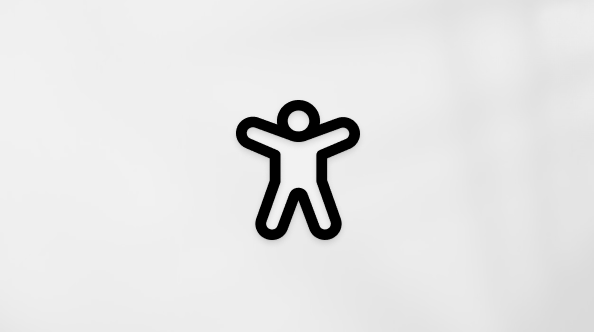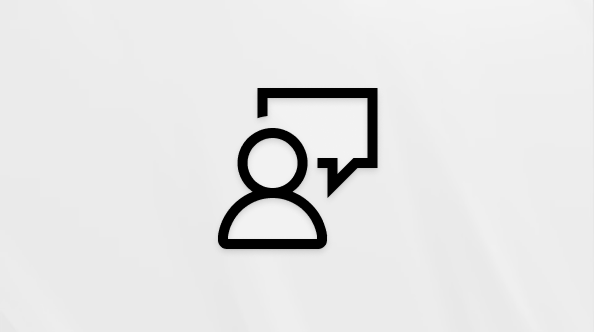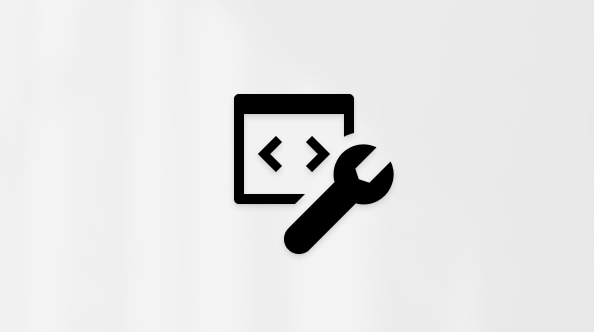Modifier l’avatar de votre compte Microsoft
Vous pouvez personnaliser votre compte avec une photo. Pour ajouter ou modifier une photo, choisissez votre type de compte :
Votre photo de profil s’affiche sur les applications et les appareils qui utilisent votre compte Microsoft.
Pour modifier l’image associée à votre compte Microsoft :
-
Accédez à l’onglet Vos informations du tableau de bord de votre compte Microsoft ou sélectionnez Modifier la photo ci-dessous.
-
Sélectionnez Ajouter une photo ou Modifier la photo pour rechercher des fichiers image sur votre appareil.
Remarques :
-
Vous pouvez utiliser la plupart des fichiers image statiques sur PC, macOS, iOS et Android, mais HEIC et les GIF animés ne sont pas pris en charge, désolé.
-
Pour afficher des photos portrait ou paysage entières, utilisez une application de retouche photo pour ajouter des bordures afin de rendre l’image carrée.
-
La mise à jour de votre image peut prendre jusqu’à 24 heures partout.
-
Pour modifier le niveau de zoom ou la rotation, sélectionnez Modifier la photo et rechargez la même image.
-
Voir aussi
Vous avez besoin d’une aide supplémentaire ?
Vous ne pouvez pas vous connecter ?
Si vous ne parvenez pas à vous connecter à votre compte Microsoft, la plupart des problèmes peuvent être identifiés par notre outil d’assistant de connexion.Assistant de connexion
Contacter le support technique
Pour obtenir un support technique, accédez à Contacter le Support Microsoft, indiquez votre problème et sélectionnez Obtenir de l’aide. Si vous avez encore besoin d’aide, sélectionnezContacter l’assistance à la clientèle pour être dirigé vers la meilleure option d’assistance à la clientèle.
Important : Pour protéger votre compte et son contenu, nos agents de support ne sont pas autorisés à envoyer des liens de réinitialisation de mots de passe ou à accéder et modifier des informations de compte.
Remarque : Votre administrateur peut vous empêcher de modifier des informations personnelles.
Votre photo de profil s’affiche sur les applications et les appareils qui utilisent votre compte professionnel ou scolaire.
Pour modifier l’image associée à votre compte :
-
Ouvrir une application Office (Word, Excel ou PowerPoint)
-
Sélectionnez Fichier, puis Compte.
-
Sélectionnez Modifier la photo pour être redirigé vers la page de profil personnel de votre organization.
Remarque : Si cela est autorisé, vous pouvez utiliser la plupart des fichiers image statiques sur PC, macOS, iOS et Android, mais heIC et les gif animés ne sont pas pris en charge, désolé.
Voir aussi
Modifier l’image de votre compte d’utilisateur dans Windows
Qui dois-je contacter si je dois modifier mes informations dans Microsoft 365 ?
Vous avez besoin d’une aide supplémentaire ?
Vous ne pouvez pas vous connecter ?
Si vous ne parvenez pas à vous connecter à votre compte Microsoft, la plupart des problèmes peuvent être identifiés par notre outil d’assistant de connexion.Assistant de connexion
Contacter le support technique
Pour obtenir un support technique, accédez à Contacter le Support Microsoft, indiquez votre problème et sélectionnez Obtenir de l’aide. Si vous avez encore besoin d’aide, sélectionnezContacter l’assistance à la clientèle pour être dirigé vers la meilleure option d’assistance à la clientèle.
Important : Pour protéger votre compte et son contenu, nos agents de support ne sont pas autorisés à envoyer des liens de réinitialisation de mots de passe ou à accéder et modifier des informations de compte.